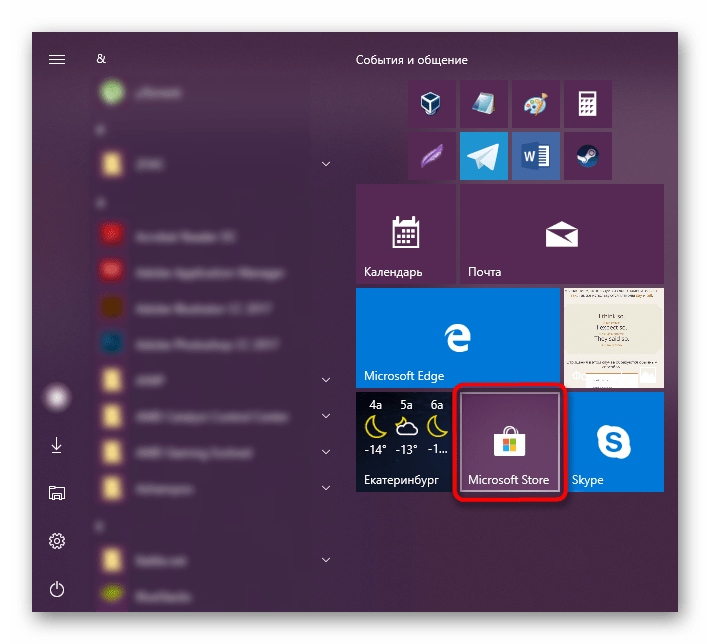Kaj storiti, če proces WSAPPX naloži trdi disk v operacijskem sistemu Windows 10
Pogosto v operacijskem sistemu Windows prihaja do aktivne porabe računalniških virov za nekatere procese. V večini primerov so popolnoma upravičeni, saj so odgovorni za uvedbo zahtevnih aplikacij ali neposredno posodobitev vseh komponent. Vendar pa včasih računalniki postanejo preobremenjeni s procesi, ki niso značilni za njih. Eden od njih je WSAPPX, potem pa bomo ugotovili, za kaj je odgovoren in kaj storiti, če njegova dejavnost moti delo uporabnika.
Vsebina
Zakaj je potreben proces WSAPPX
V normalnem stanju zadevni proces ne porabi velike količine sistemskih sredstev. Vendar pa lahko v določenih situacijah trdi disk naloži skoraj polovico, včasih pa močno vpliva na procesor. Razlog za to je namen obeh tekočih nalog - WSAPPX je odgovoren za delo tako Microsoftove trgovine (Application Store) kot univerzalne aplikacijske platforme, znane tudi kot UWP. Kot že razumete, so to sistemske storitve in lahko včasih naložijo operacijski sistem. To je povsem običajen pojav, ki ne pomeni, da se je v OS pojavil virus.
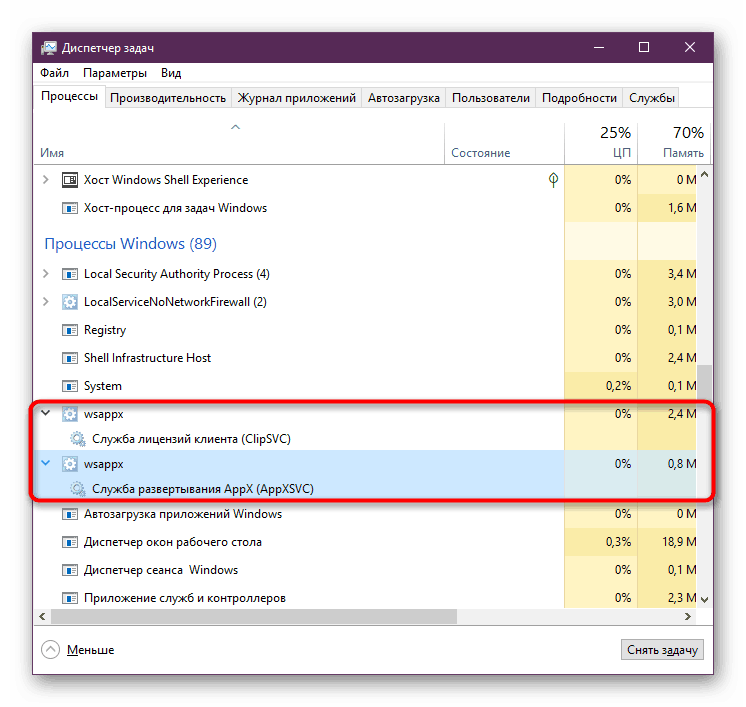
- Storitev razmestitve AppX (AppXSVC) je storitev razmestitve. Potreben za uvajanje aplikacij UWP s pripono .appx. Aktivira se v trenutku, ko uporabnik dela z Microsoftovo trgovino, ali pa je posodobitev aplikacij nameščena v ozadju.
- Odjemalska licenčna storitev (ClipSVC) - licenčna storitev odjemalca. Kot že ime pove, je odgovorna za preverjanje licenc za plačljive aplikacije, kupljene v Microsoftovi trgovini. To je potrebno, da se nameščena programska oprema v računalniku ne zažene v drugem Microsoftovem računu.
Običajno je dovolj, da počakate, da se aplikacija posodobi. Vendar pa je treba pri pogostem ali nepravočasnem nalaganju na trdi disk Windows 10 optimizirati z enim od spodnjih priporočil.
1. način: onemogočite posodobitve v ozadju
Najpreprostejša možnost je onemogočiti posodobitve aplikacij, ki so bile privzeto nameščene, in jih sam uporabnik. V prihodnosti se to lahko vedno izvede ročno z zagonom Microsoftove trgovine ali z vklopom samodejnega posodabljanja.
- Skozi "Start" odprete "Microsoft Store" .
![Microsoftova trgovina v sistemu Windows 10 Start]()
Če ste odložili ploščico, začnite tipkati »shrani« in odprite tekmo.
- V oknu, ki se odpre, kliknite gumb menija in pojdite v Nastavitve .
- Prvi element, ki ga boste videli, je »Samodejno posodobi aplikacije« - deaktivirajte ga s klikom na drsnik.
- Ročno posodabljanje aplikacij je zelo preprosto. Če želite to narediti, na enak način pojdite v Microsoftovo trgovino, odprite meni in odprite razdelek »Prenosi in posodobitve« .
- Kliknite gumb »Pridobi posodobitve« .
- Po kratkem skeniranju se bo prenos samodejno začel, samo počakati, okno pa obrniti v ozadje.
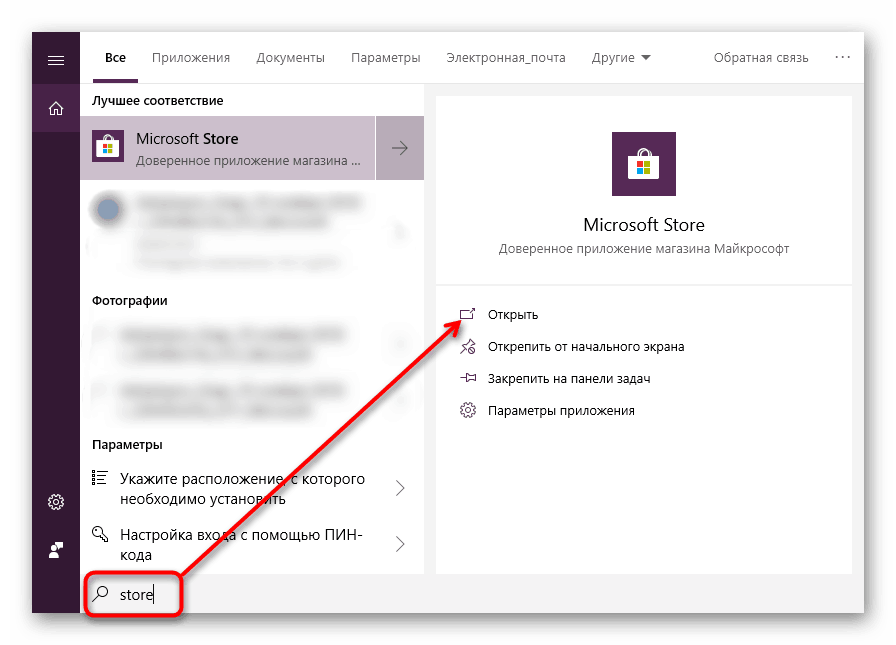
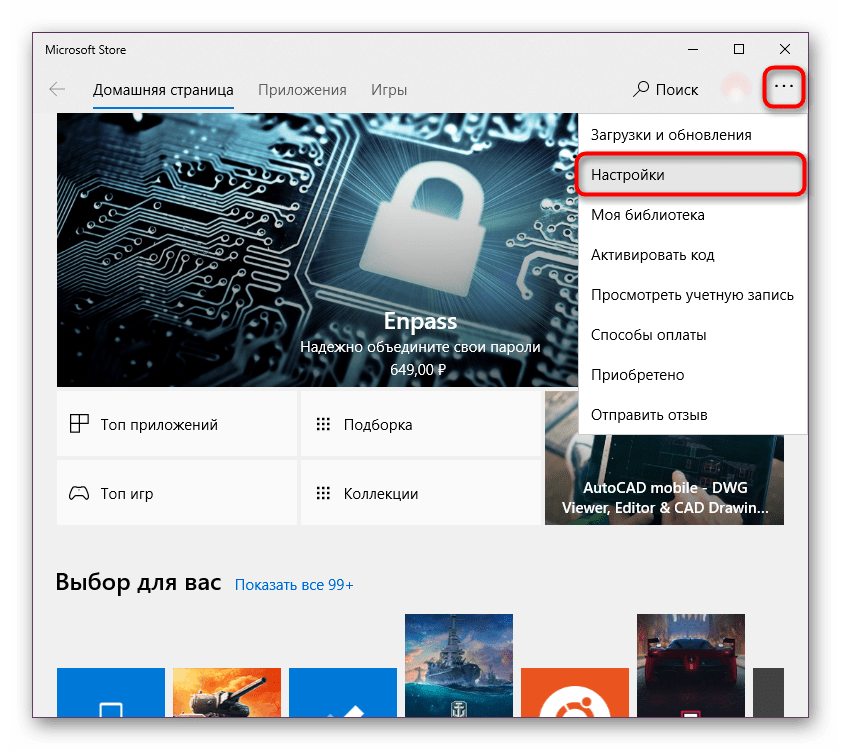
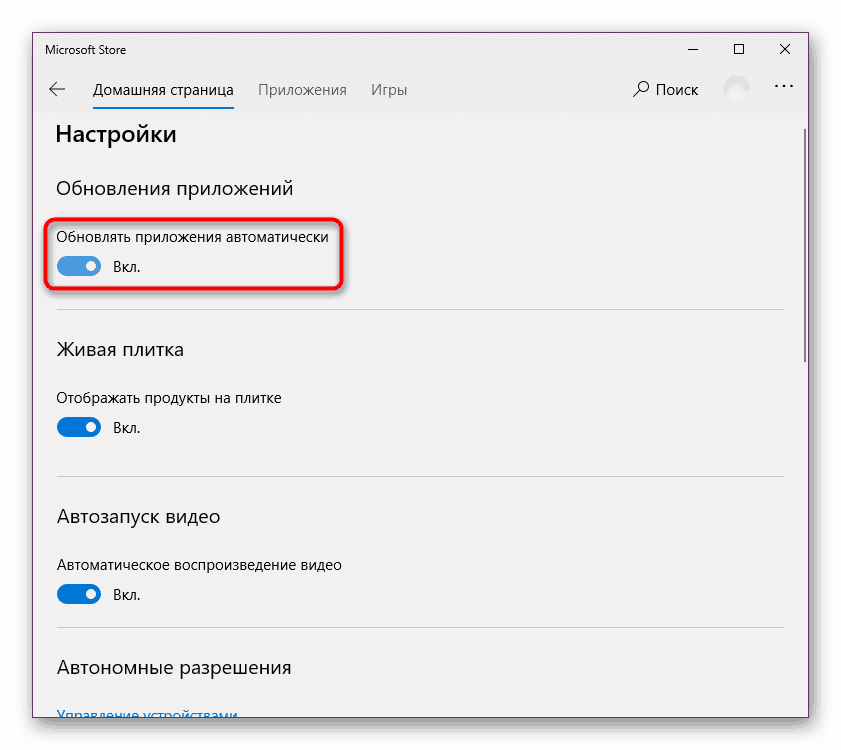
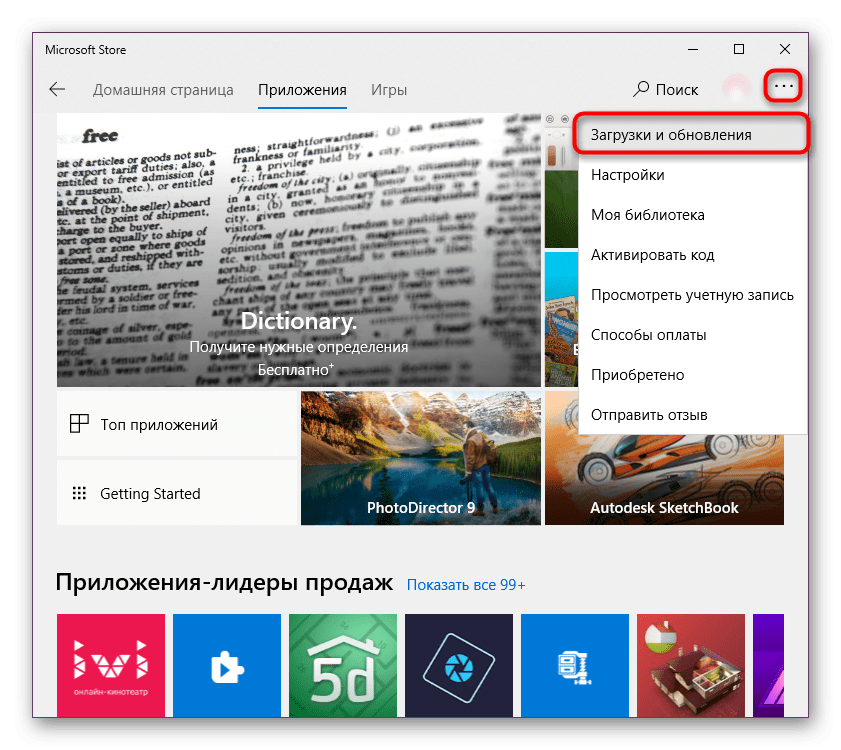
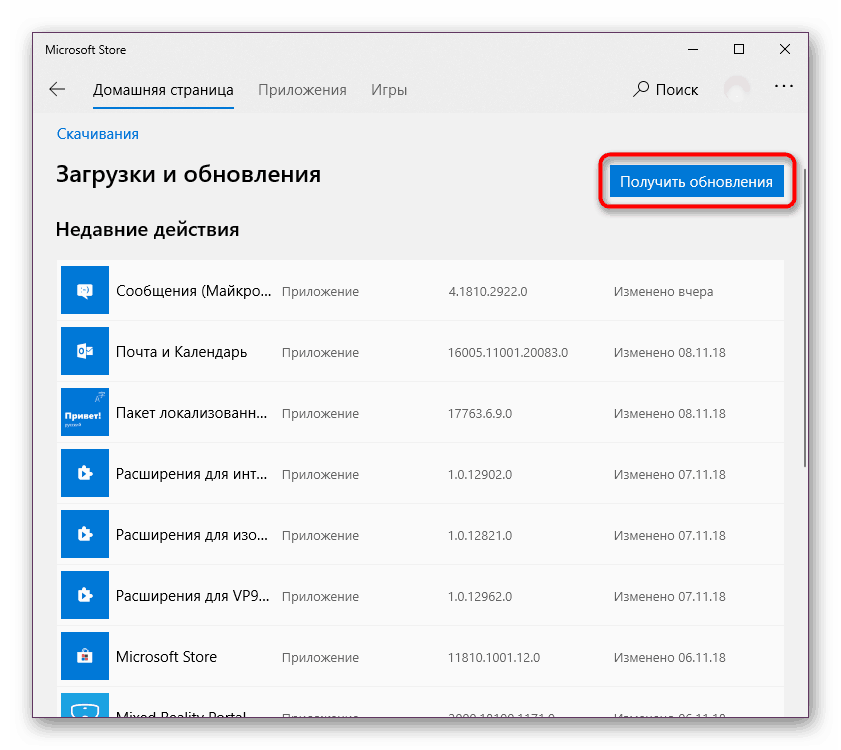
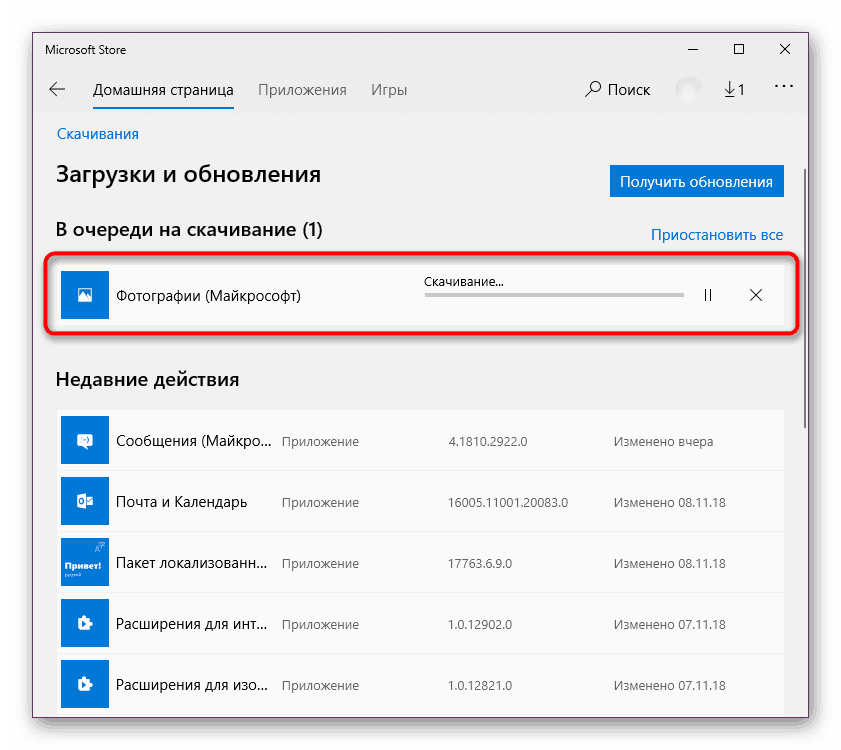
Če zgoraj opisana dejanja niso pomagala do konca, vam lahko svetujemo, da onemogočite aplikacije, ki so nameščene prek Microsoftove trgovine in jih posodobite prek njih.
- Z desno tipko miške kliknite “Start” in odprite “Parameters” .
- Tukaj poiščite razdelek »Zasebnost« in pojdite nanj. «
- Na seznamu razpoložljivih nastavitev v levem stolpcu poiščite »Aplikacije za ozadje« , medtem ko v tem podmeniju izklopite možnost »Dovoli izvajanje aplikacij v ozadju« .
- Dezaktivirana funkcija kot celota je precej radikalna in za nekatere uporabnike lahko neprijetno, zato bi bilo najbolje ročno sestaviti seznam aplikacij, ki lahko delajo v ozadju. To storite tako, da nekoliko znižate in iz predstavljenih programov omogočite / onemogočite vsak, na podlagi osebnih preferenc.
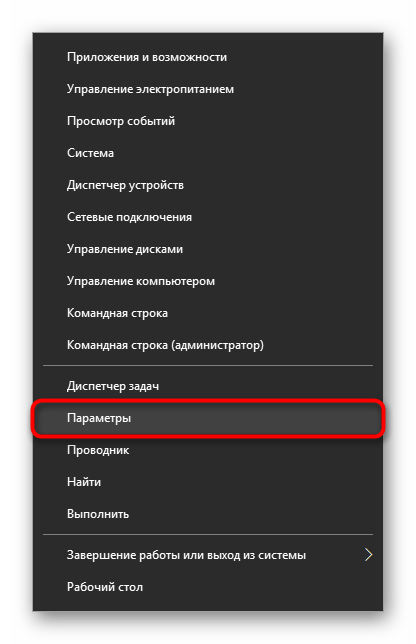
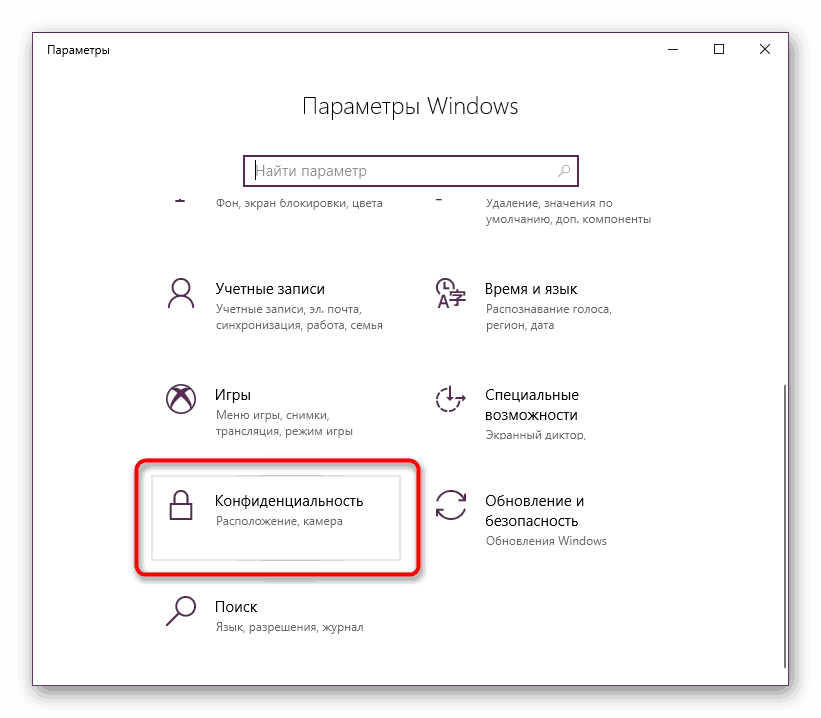
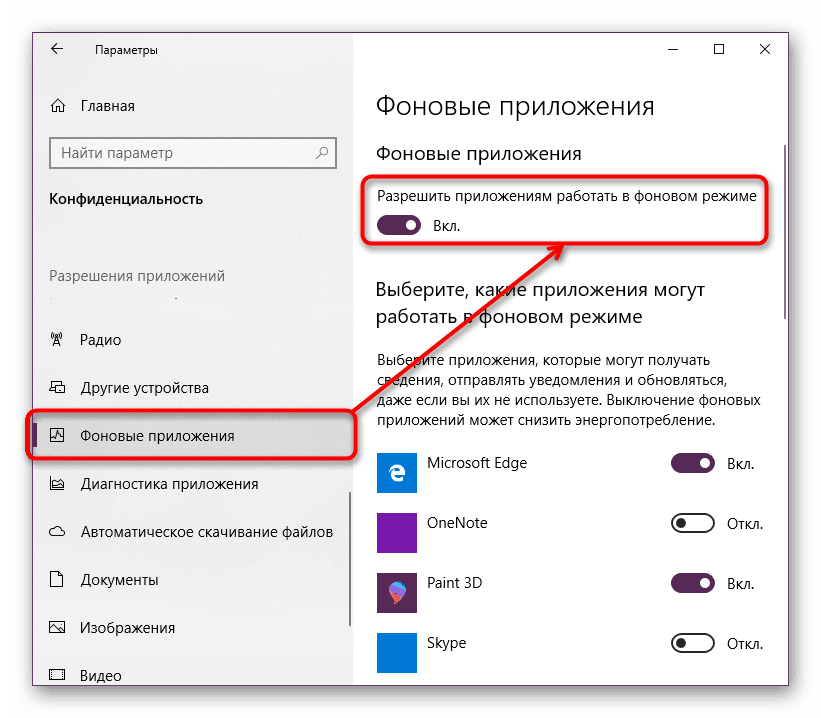
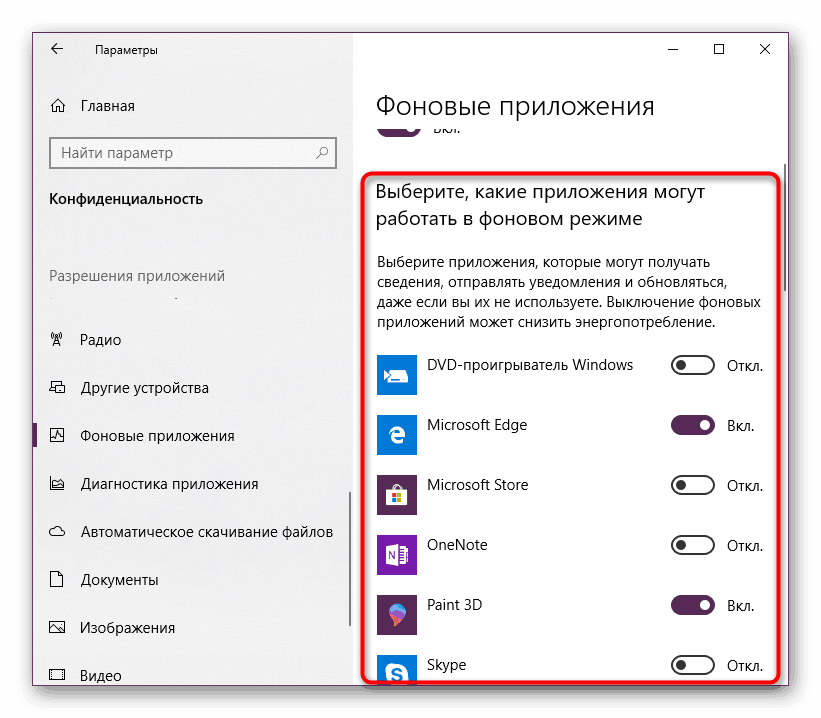
Treba je omeniti, da čeprav sta oba postopka, ki jih združuje WSAPPX, storitve, jih ni mogoče popolnoma onemogočiti prek upravitelja opravil ali okna Storitve . Izklopili in zagnali se bodo, ko boste znova zagnali računalnik ali prej, če boste morali opraviti posodobitev v ozadju. Tako lahko to metodo reševanja problema imenujemo začasno.
2. način: onemogočite / odstranite Microsoftovo trgovino
V Microsoftovi trgovini ni potrebe za določenega uporabnika, zato, če vam prva metoda ne ustreza, ali pa je v prihodnje ne nameravate uporabljati, lahko to aplikacijo deaktivirate.
Seveda ga lahko popolnoma odstranite, vendar vam tega ne priporočamo. V prihodnosti bo trgovina še vedno lahko koristna, zato jo bo veliko lažje vklopiti kot jo znova namestiti. Če ste prepričani v svoja dejanja, sledite priporočilom iz članka na spodnji povezavi.
Več podrobnosti: Odstranitev »App Store« v sistemu Windows 10
Vrnimo se na glavno temo in analiziramo prekinitev povezave s trgovinskimi orodji Windows. To lahko storite z "Urejevalnikom pravilnikov lokalnih skupin" .
- Zaženite to storitev s pritiskom na kombinacijo tipk Win + R in vnosom v polje gpedit.msc .
- V oknu izmenično razširite zavihke: "Konfiguracija računalnika" > "Skrbniške predloge" > "Komponente sistema Windows" .
- V zadnji mapi iz prejšnjega koraka poiščite podmapo Store , kliknite nanjo in v desnem delu okna odprite postavko »Onemogoči aplikacijo Store« .
- Za izklop shranjevanja nastavite parameter na “Enabled” . Če ne razumete, zakaj omogočimo ali onemogočimo parameter, pozorno preberite informacije za pomoč v spodnjem desnem delu okna.
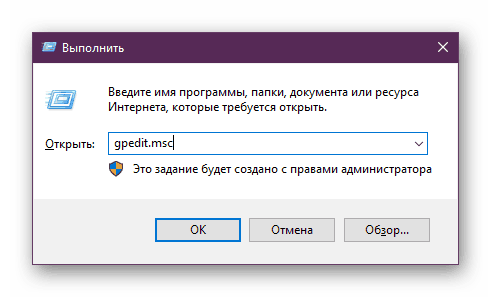
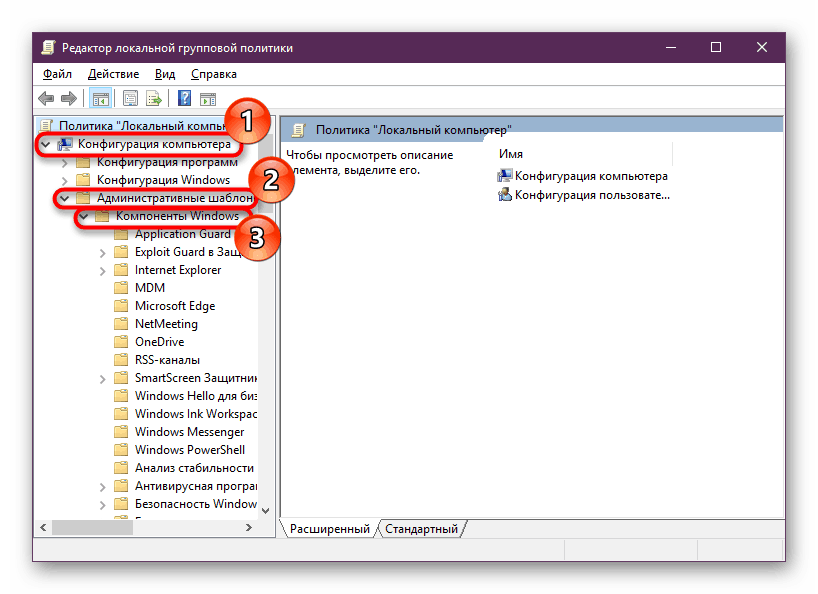
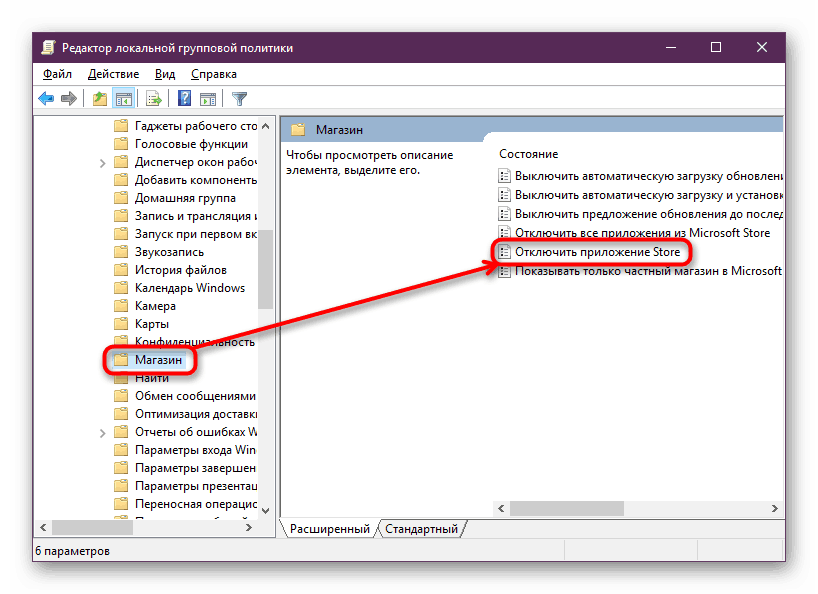
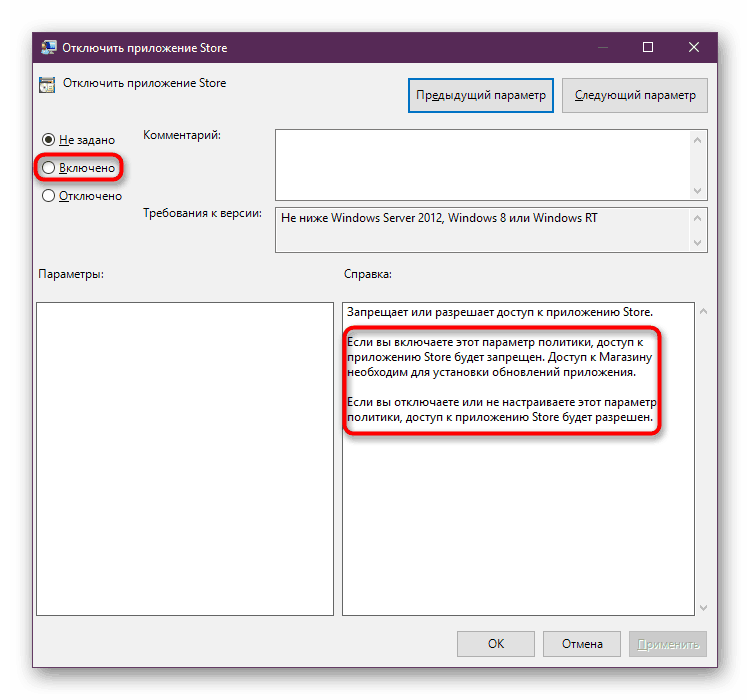
Skratka, treba je omeniti, da WSAPPX verjetno ne bo virus, ker trenutno ni takšnih primerov okužbe OS. Odvisno od konfiguracije računalnika je mogoče vsak sistem naložiti s storitvami WSAPPX na različne načine, najpogosteje pa je dovolj, da počakate, da se posodobitev zaključi in še naprej v celoti uporabljate računalnik.